Excel에서 사분면 차트를 만드는 방법(단계별)
사분면 차트는 산점도의 점을 4개의 개별 사분면으로 시각화할 수 있는 차트 유형입니다.
이 튜토리얼에서는 Excel에서 다음 사분면 차트를 만드는 방법에 대한 단계별 예를 제공합니다.
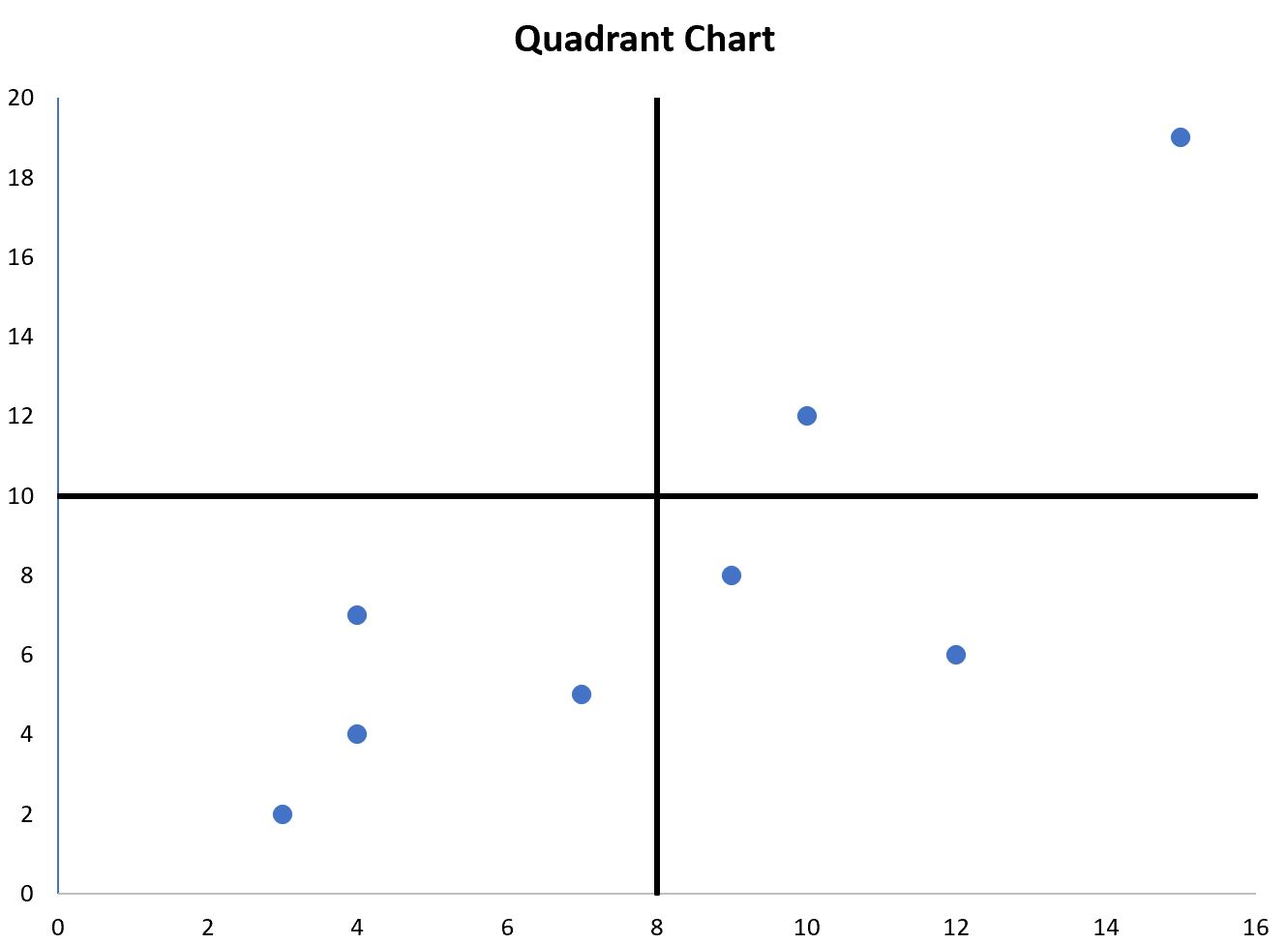
1단계: 데이터 입력
먼저 다음과 같은 x 및 y 값의 데이터 세트를 Excel에 입력해 보겠습니다.
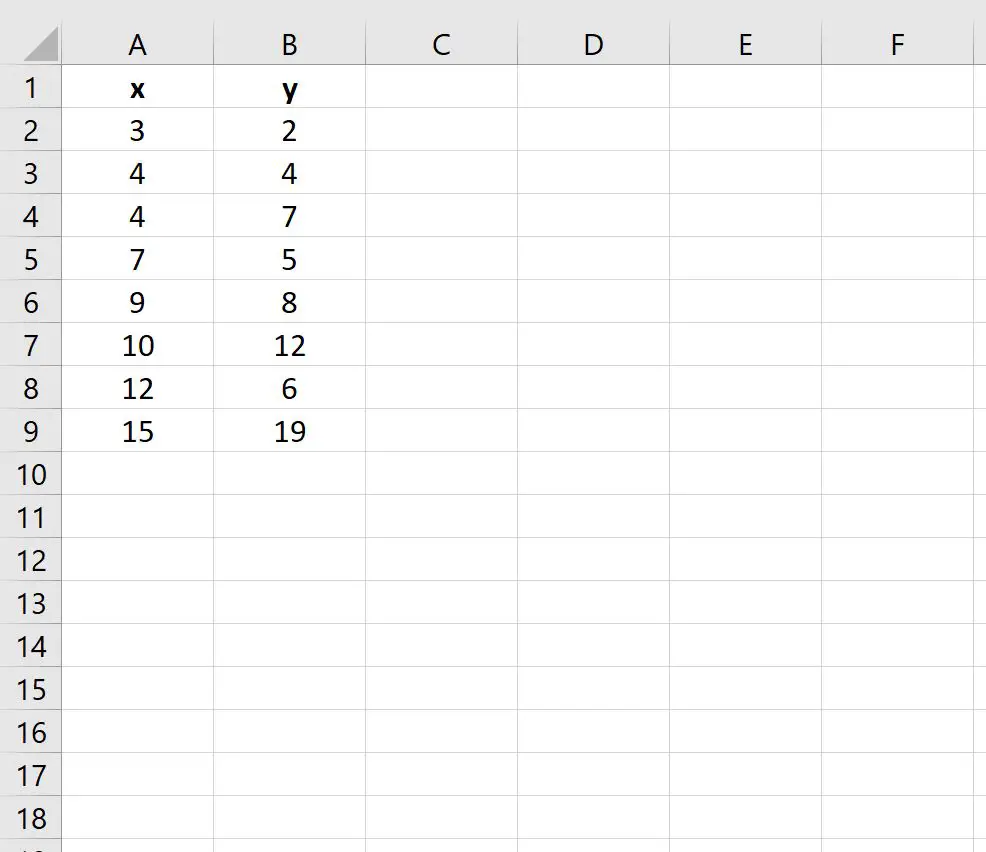
2단계: 산점도 만들기
그런 다음 A2:B9 범위의 셀을 강조 표시하고 삽입 탭을 클릭한 다음 차트 그룹에서 분산형 옵션을 클릭합니다.

Excel에서는 다음 산점도를 자동으로 삽입합니다.
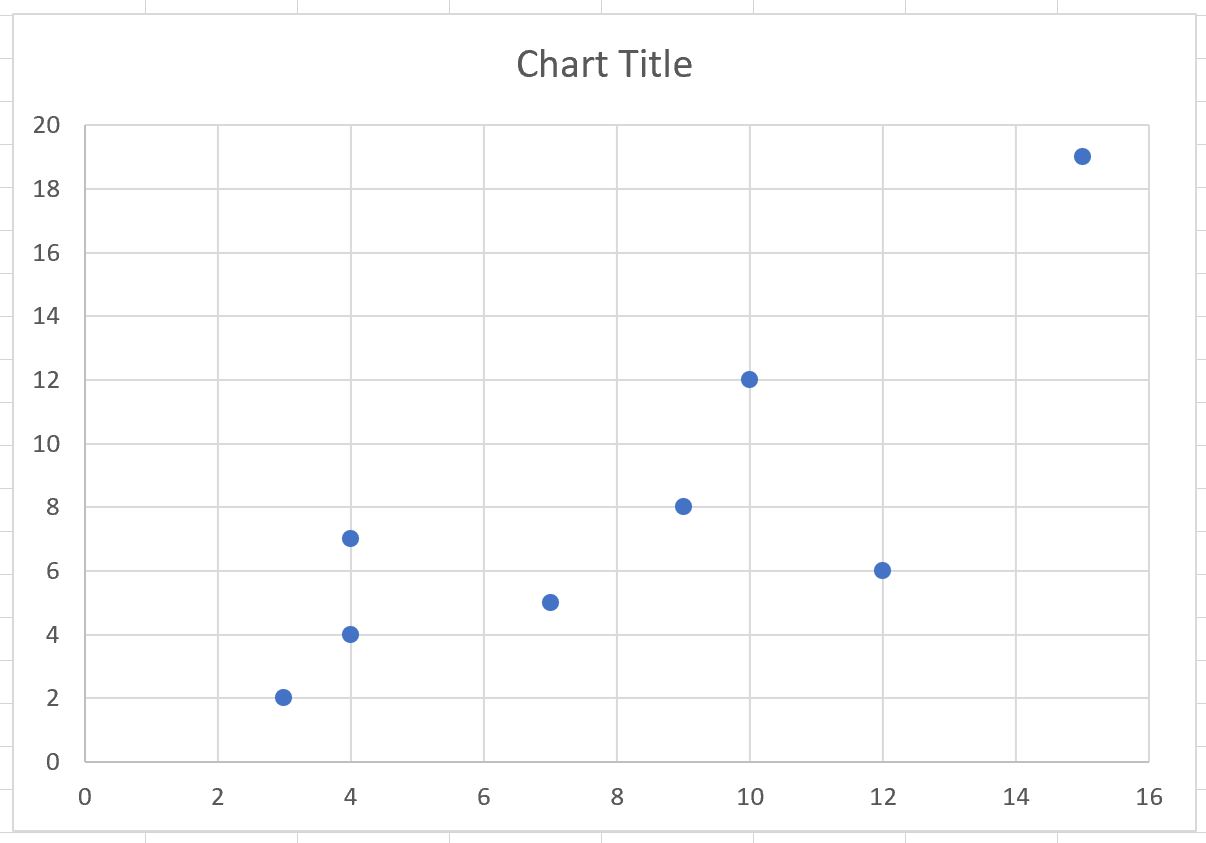
3단계: 사분면 차트 만들기
이 산점도를 사분면 차트로 바꾸려면 먼저 가로 및 세로 눈금선을 클릭하고 둘 다 삭제합니다.
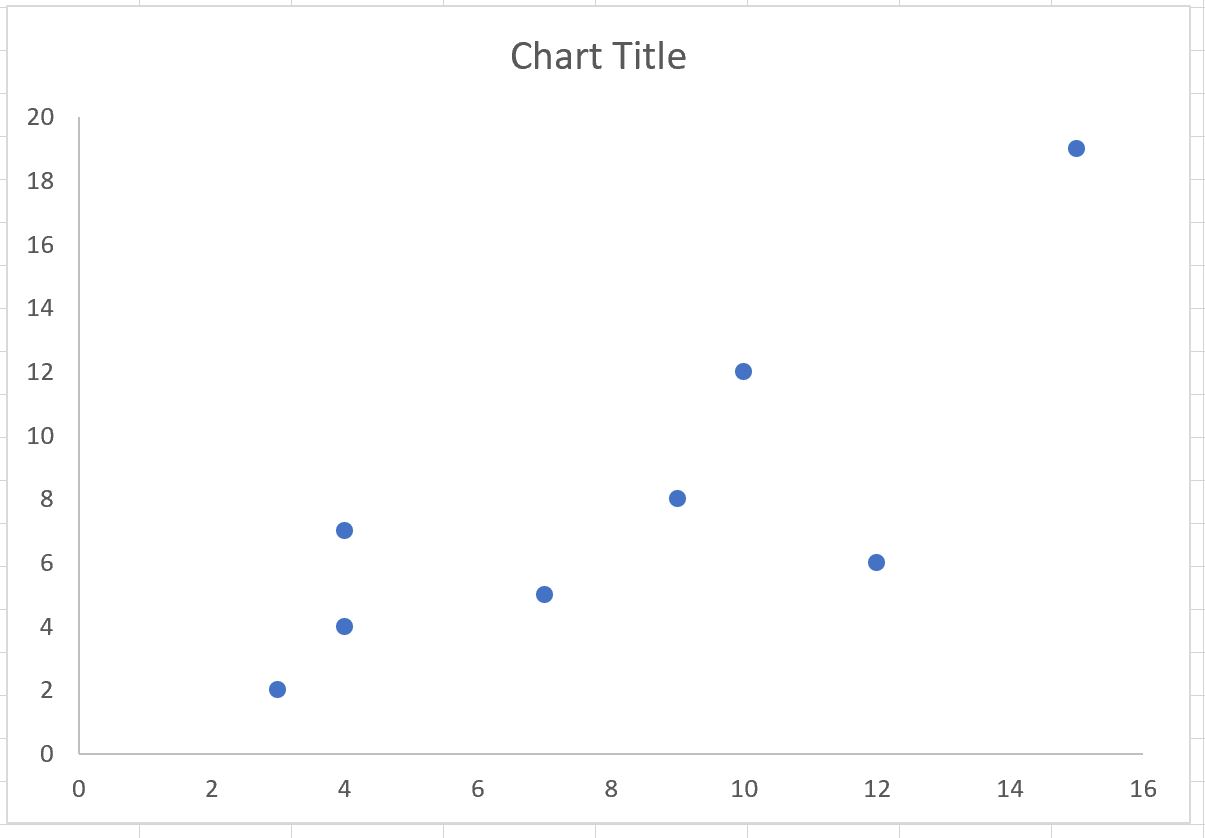
다음으로 x축 범위 중앙에 수직선을 추가하고 y축 범위 중앙에 수평선을 추가해야 합니다.
수평선 값을 계산하는 방법은 다음과 같습니다.
- x 값 : x축의 최소값과 최대값
- y 값 : y축의 최소값과 최대값의 평균
수직선 값을 계산하는 방법은 다음과 같습니다.
- x 값 : x축의 최소값과 최대값의 평균
- y 값 : y축의 최소값과 최대값
다음 스크린샷은 수평선과 수직선 값을 계산하는 방법을 보여줍니다.
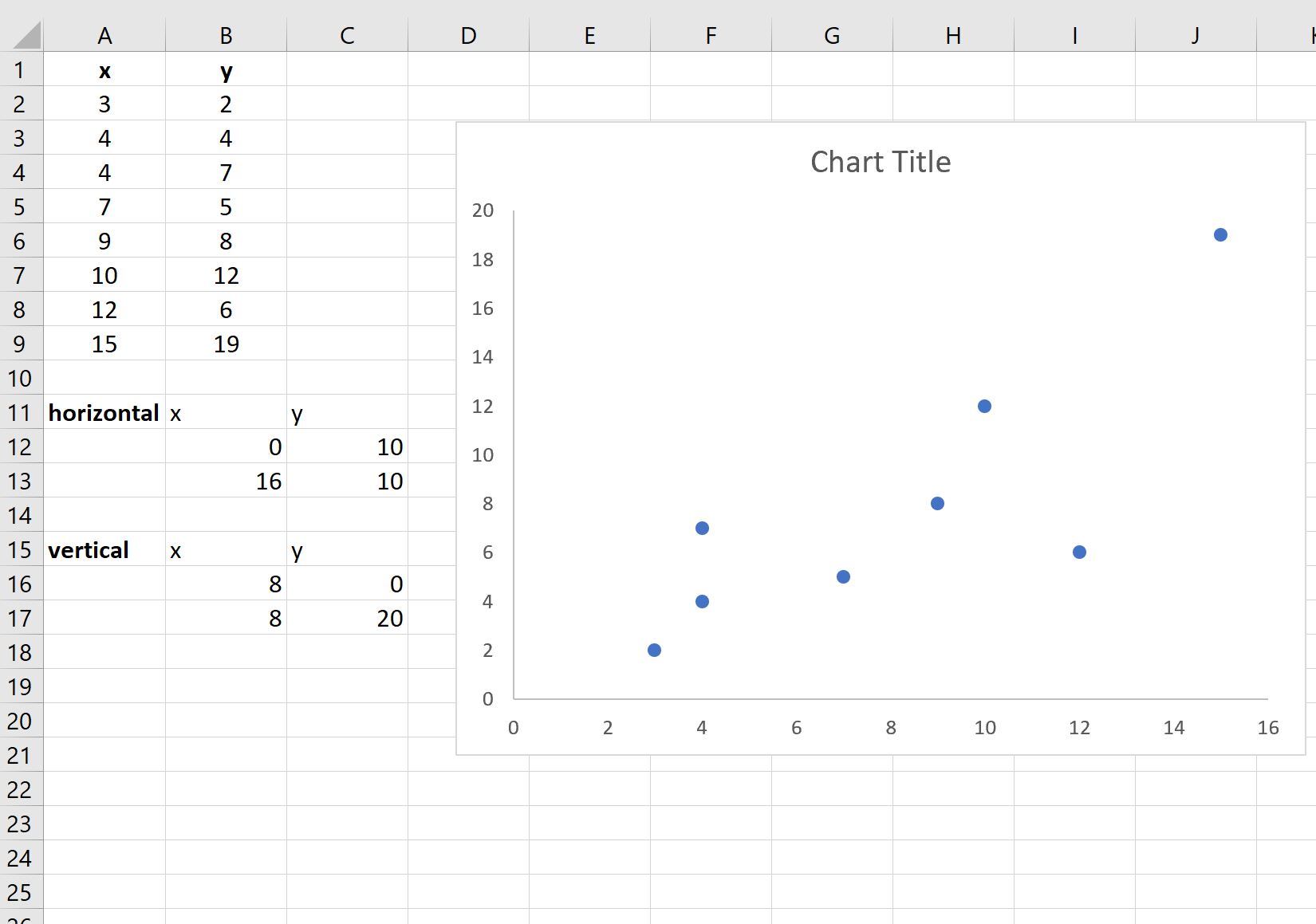
다음으로, 산점도의 아무 곳이나 마우스 오른쪽 버튼으로 클릭하고 데이터 선택을 클릭합니다.
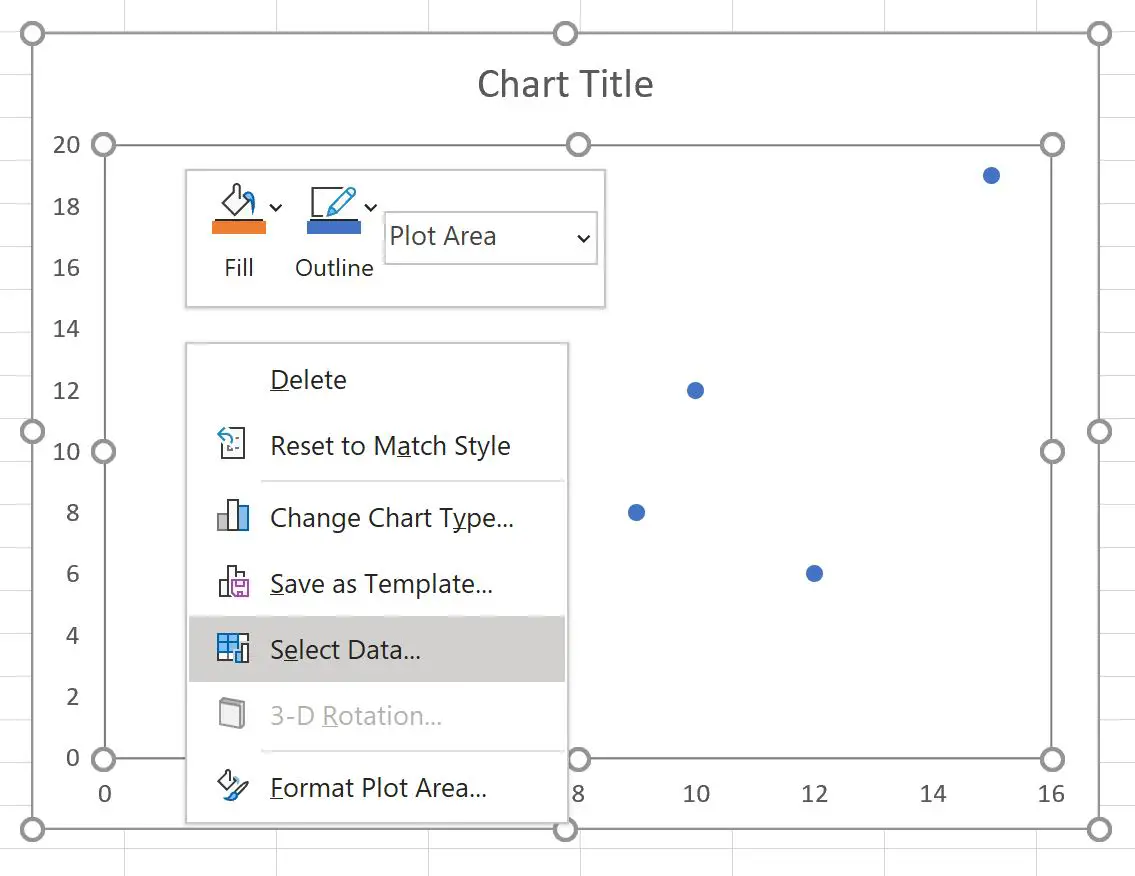
나타나는 새 창에서 추가를 클릭합니다.
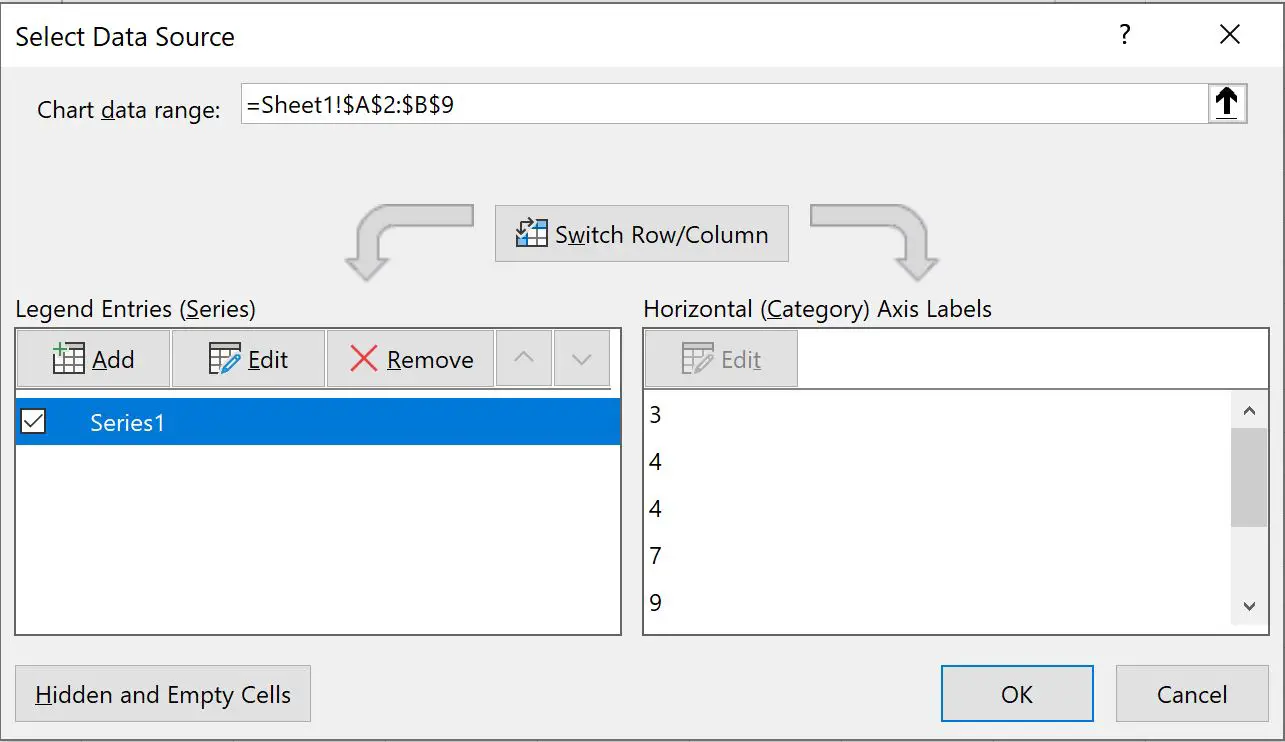
나타나는 새 창에서 시리즈 이름 상자에 원하는 이름을 입력하고 시리즈 X 값 상자에서 B12:B13을 선택한 다음 시리즈 Y 값 상자에 C12:C13을 입력하고 click을 입력합니다. 확인 :
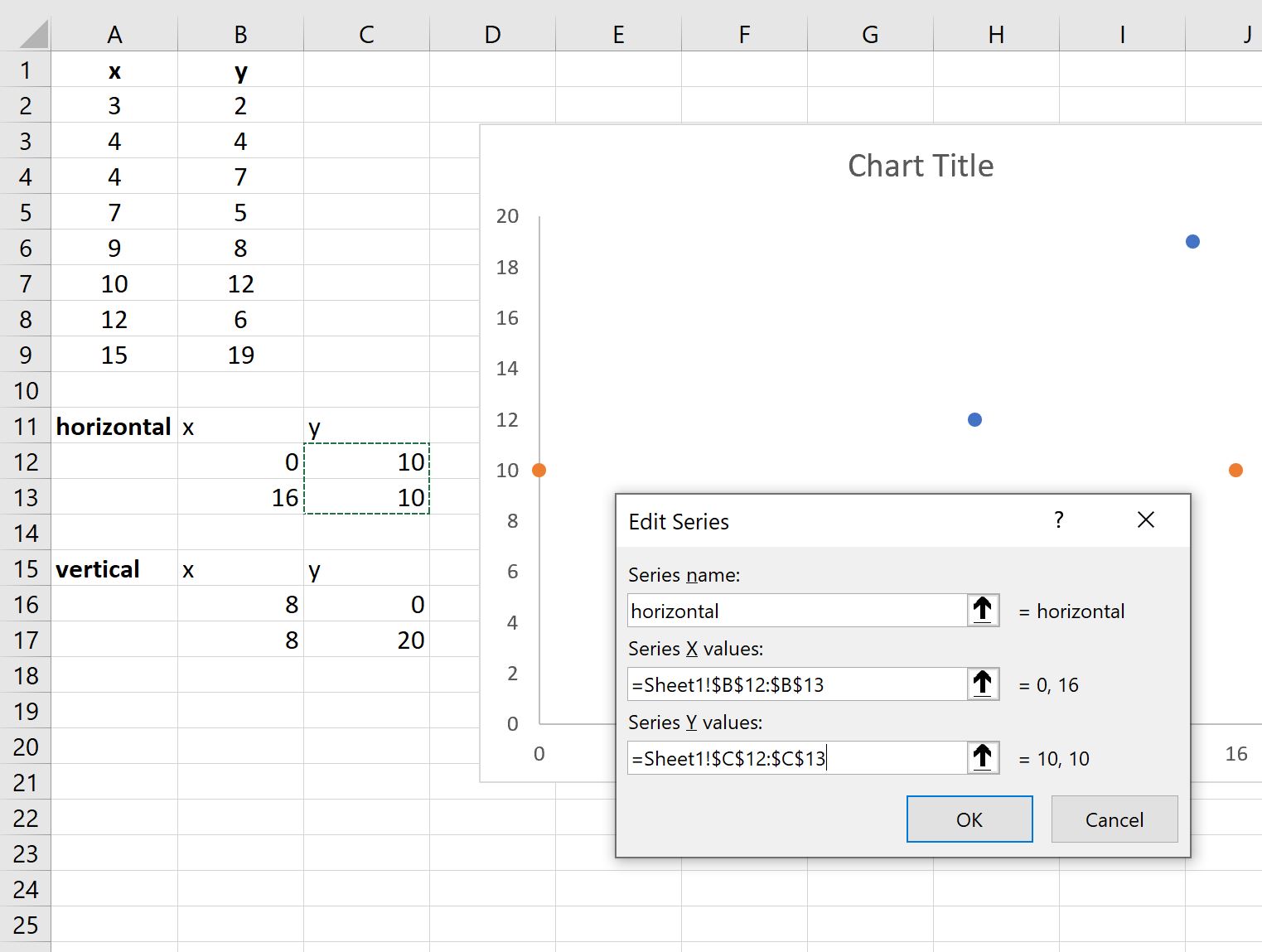
두 개의 주황색 점이 경로에 추가됩니다. 점 중 하나를 클릭하면 화면 오른쪽에 데이터 계열 형식 패널이 표시됩니다.
그런 다음 선 아이콘을 클릭한 다음 연속 선을 클릭하고 색상 으로 검정색을 선택합니다.
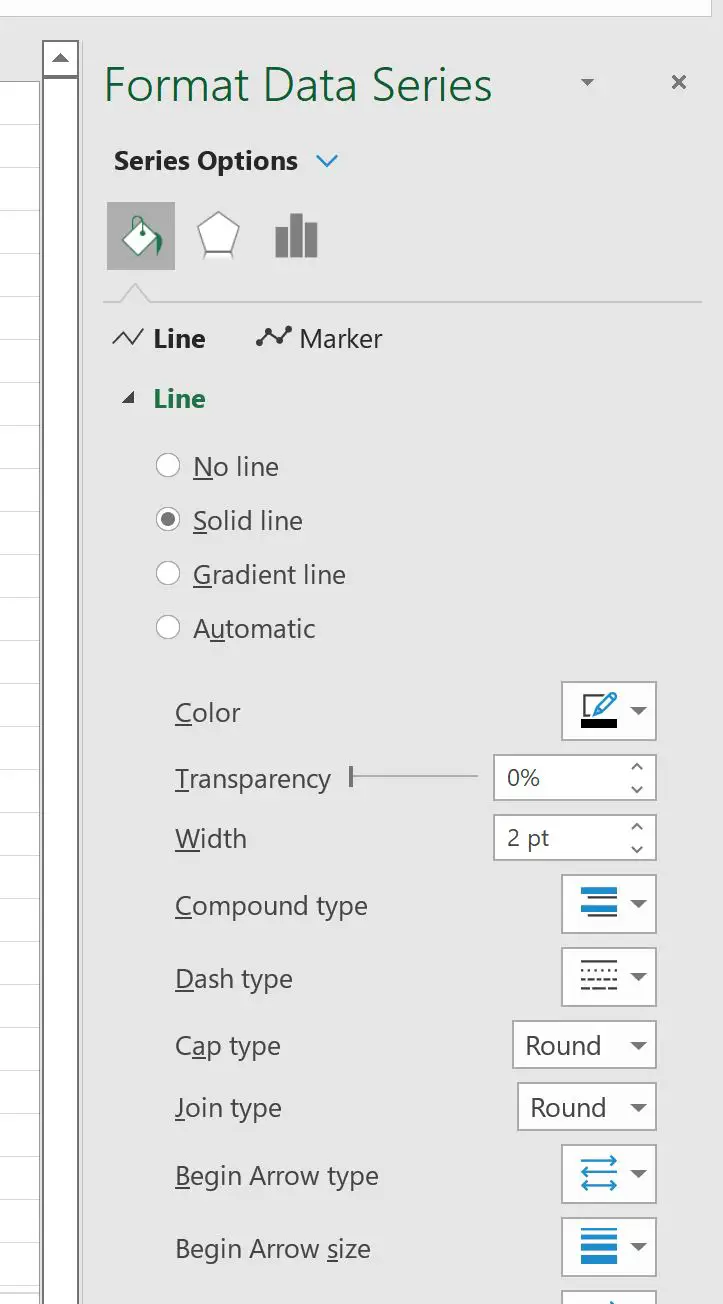
그런 다음 마커 아이콘을 클릭하고 없음을 클릭합니다.
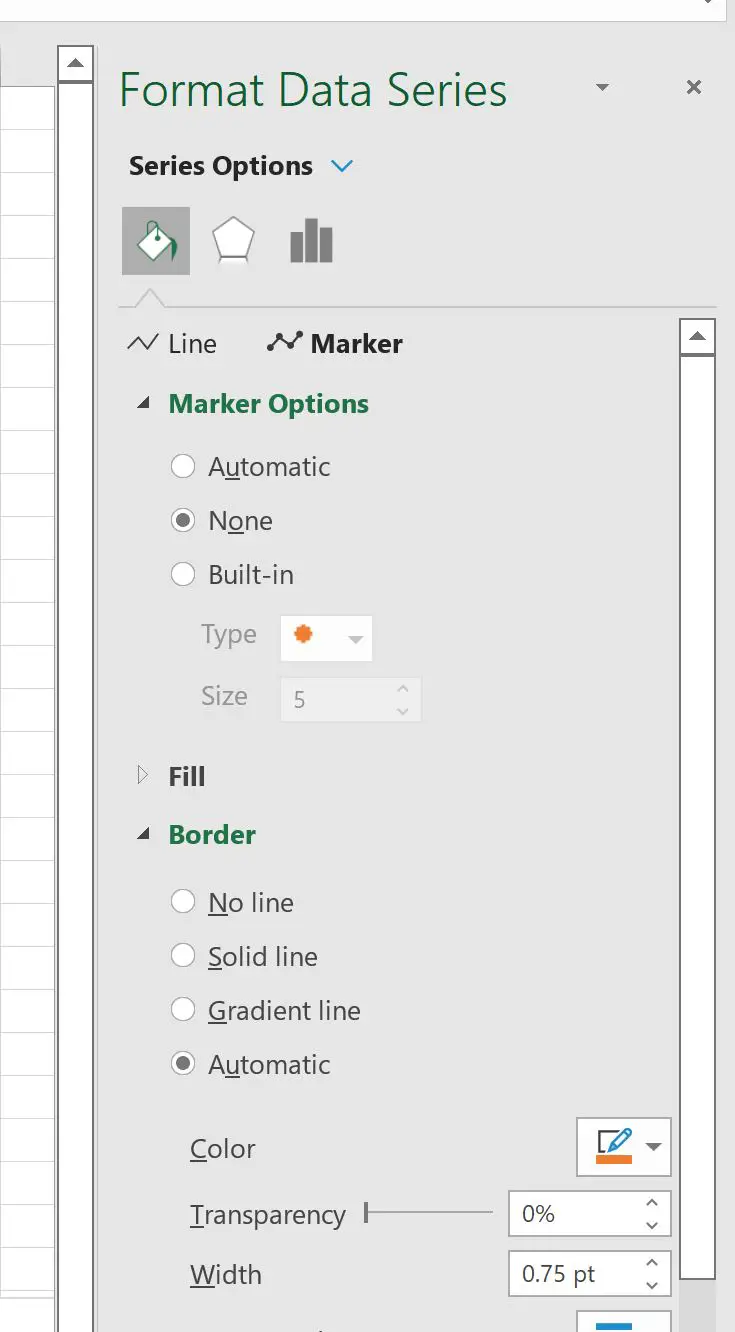
다음 수평선이 차트에 자동으로 추가됩니다.
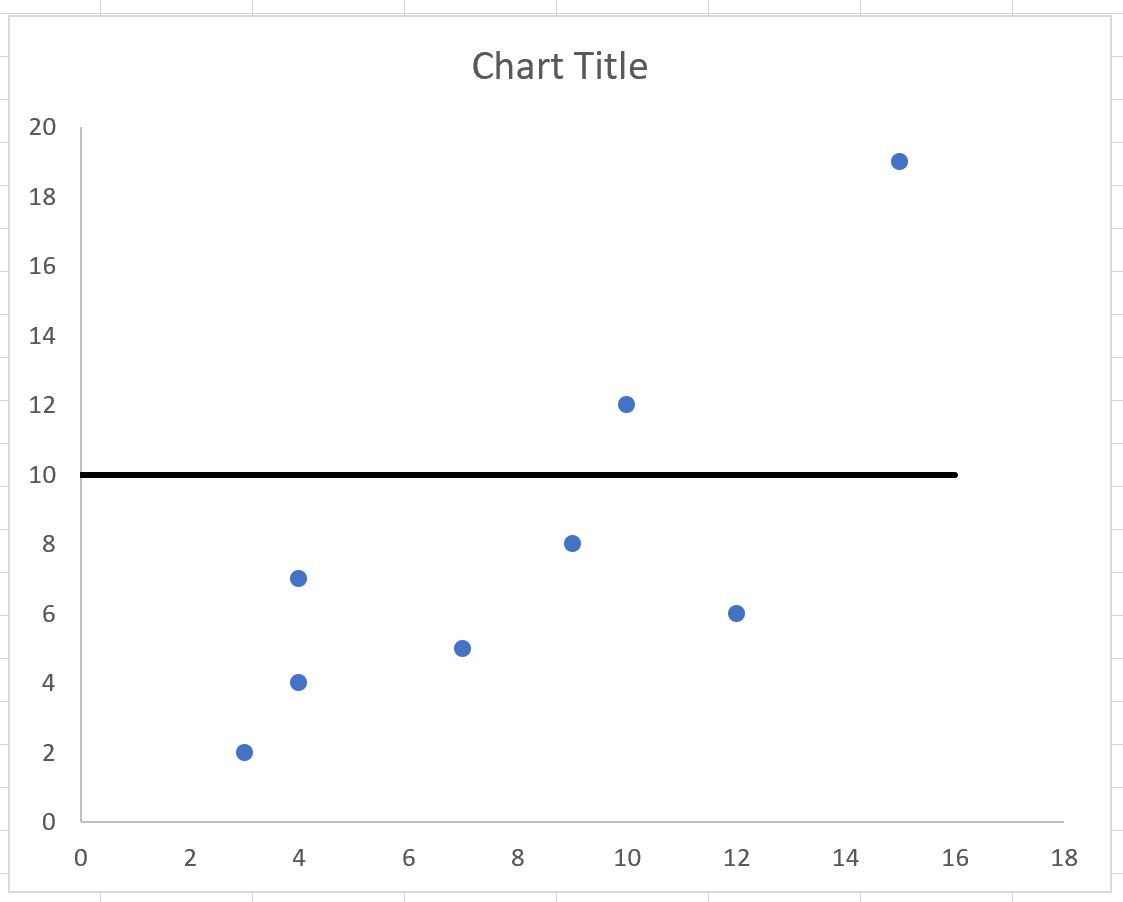
차트에 수직선을 추가하려면 똑같은 과정을 반복하세요.
결과는 다음 사분면 그래프가 됩니다.
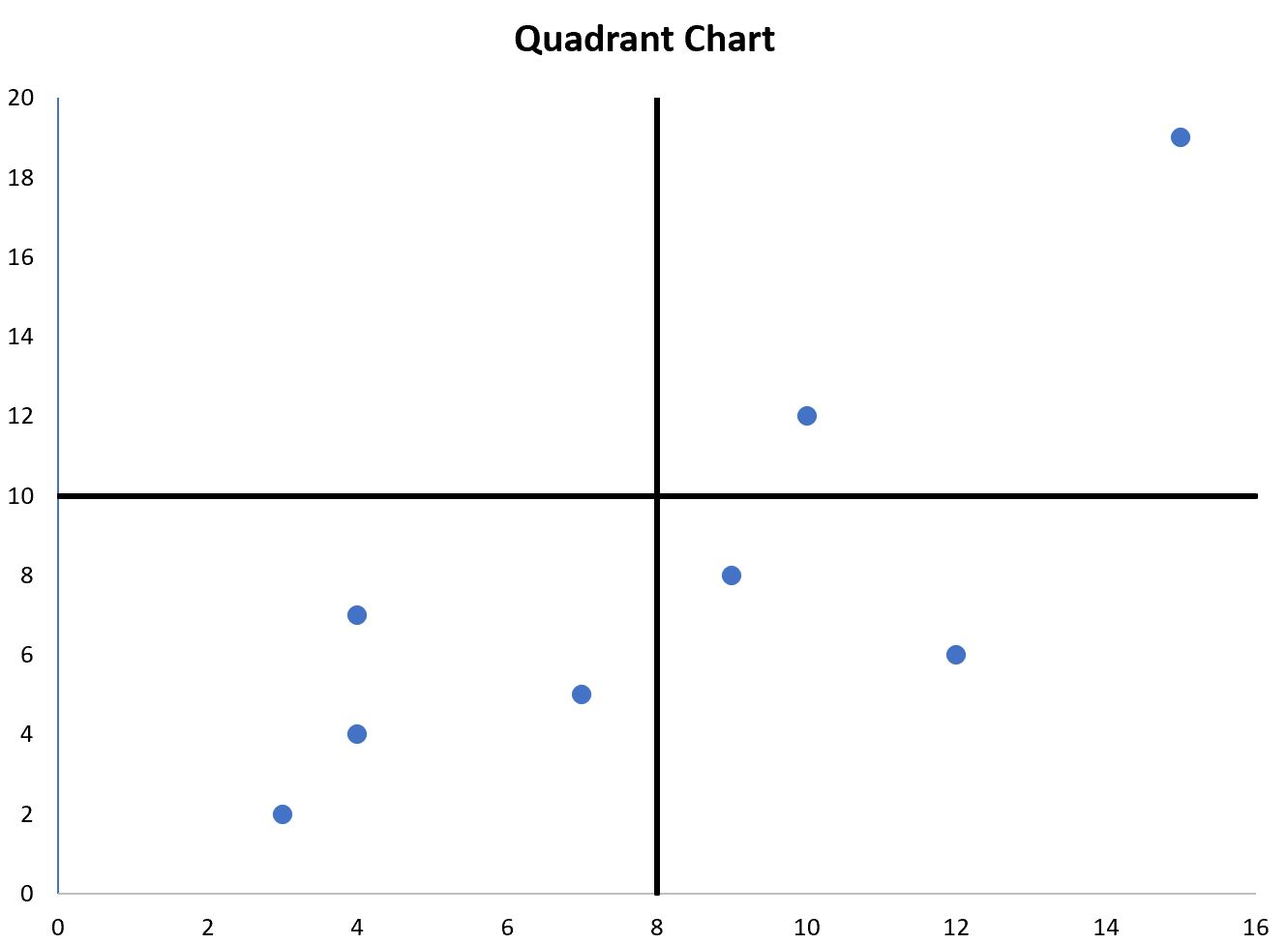
이제 그래프에는 4개의 개별 사분면이 있으며 그래프의 각 점은 4개의 사분면 중 하나에 속합니다.
추가 리소스
다음 자습서에서는 Excel에서 다른 일반적인 시각화를 만드는 방법을 설명합니다.
Excel에서 간트 차트를 만드는 방법
Excel에서 거품형 차트를 만드는 방법
Excel에서 더블 도넛 차트를 만드는 방법